다양한 오피스 제품군에는 사용자가 응용 프로그램에서 일련의 선택된 옵션과 동작을 기록 할 수있는 매크로 기록 도구가 포함되어 있습니다. 예를 들어 페이지 번호와 머리글을 문서에 추가하는 매크로를 기록 할 수 있습니다. 그런 다음 매크로를 재생하여 동일한 페이지 템플리트를 여러 문서에 추가 할 수 있습니다. 그러나 오피스 제품군 이외에도 매크로 도구는 대체 소프트웨어에 널리 통합되지 않았습니다. 따라서 Google 크롬, Firefox, Opera, Edge 및 기타 브라우저에는 기본 제공되는 매크로 옵션이 포함되어 있지 않습니다.
브라우저 매크로 기록 도구는 확실히 유용 할 것입니다. 이들을 사용하면 북마크를 검색하고 각 사이트를 따로 열지 않고 페이지 그룹을 여는 매크로를 기록 할 수 있습니다. 또는 웹 사이트에 로그인하거나 YouTube 동영상을 재생하는 매크로를 기록 할 수 있습니다. Google과 공동 작업자가 브라우저에 매크로 옵션을 추가하지 않아 Alertsite와 Ipswitch는 웹 브라우저 작업을 기록하는 Chrome 확장 프로그램을 개발했습니다. DéjàClick 및 iMacros를 사용하여 매크로를 기록하는 방법입니다.
Chrome에서 웹 브라우저 동작을 기록하려면 어떻게해야합니까?
- DéjàClick으로 매크로 기록하기
- iMacros로 매크로 기록하기
1. DéjàClick으로 매크로 기록하기
DjjClick은 포인트 앤 클릭 브라우저 기록을 통해 웹 스크립트를 생성 할 수있는 Chrome 및 Firefox 확장 프로그램입니다. 이 페이지를 열고 Chrome에 + 버튼을 추가하여 Chrome에 추가 할 수 있습니다.
- Chrome에 확장 프로그램을 추가하면 브라우저의 툴바에서 Chrome 용 DjClick을 찾을 수 있습니다. 해당 버튼을 클릭하면 바로 아래의 스냅 샷에 세로 막대가 열립니다.

- 매크로 기록을 시작하기 전에 브라우저의 주소 표시 줄에 'chrome : // extensions'을 입력하고 Return을 누른 다음 DjjClick의 시크릿 모드 에서 허용 옵션을 선택하십시오. 그러면 매크로없이 쿠키없이 기록되도록 새 사용자 시뮬레이션이 활성화됩니다.
- 이제 DéjàClick for Chrome 창에서 Begin recording 버튼을 누릅니다.
- 다음으로 두 개의 Chrome 페이지 탭에서 Bing과 Google을 엽니 다.
- Stop record / replay 버튼을 누릅니다. 두 개의 다른 페이지 탭에서 Bing과 Google을 여는 스크립트를 기록했으며 DéjàClick 창에는 아래에 표시된 스크립트가 포함되어 있습니다.

- Google 및 Bing 페이지 탭을 닫은 다음 재생 시작 버튼을 누릅니다. Chrome에서 Google과 Bing을 여는 매크로가 재생됩니다.
- 매크로를 저장하려면 스크립트로 기록 저장 버튼을 클릭하십시오. 그런 다음 제목을 입력하고 저장 버튼을 누릅니다.
- 기록 된 스크립트 열기 버튼을 눌러 저장된 매크로를 열 수 있습니다.
- 매크로 재생 속도를 조정하려면 속성 탭과 재생 타이밍을 클릭하여 아래 옵션을 엽니 다.

- Replay speed 드롭 다운 메뉴에서 Faster 를 선택할 수 있습니다.
2. iMacros로 매크로 기록하기
IMacros는 DéjàClick과 유사한 Chrome 매크로를 기록 할 수있는 또 다른 확장 프로그램입니다. 이 iMacros 페이지를 열어 Google 크롬에 확장 프로그램을 추가하십시오.
- 그런 다음 Chrome 툴바에서 iMacros 버튼을 클릭하면 바로 아래에있는 확장 프로그램의 창을 열 수 있습니다.

- 다른 이름으로 저장 및 닫기 단추를 눌러 매크로를 창으로 저장하십시오. 그런 다음 매크로의 제목을 입력 할 수 있습니다.
- 매크로를 재생하려면 북마크 탭에서 매크로를 선택하고 재생 탭을 클릭 한 다음 매크로 재생 버튼을 누릅니다.
- 재생 루프 버튼을 눌러 매크로를 특정 횟수만큼 재생하십시오. Max 상자에 값을 입력하여 매크로 재생이 반복되는 횟수를 구성하십시오.
- iMacros에는 데모 매크로도 포함되어 있습니다. 북마크 탭에서 Demo-Chrome을 클릭하여 기록 된 매크로 목록을 엽니 다.
- 매크로를 마우스 오른쪽 버튼으로 클릭하면 아래 샷에 표시된 컨텍스트 메뉴가 열립니다. 그런 다음 몇 가지 추가 옵션을 선택하여 새 폴더를 추가하고 매크로를 편집하고 지울 수 있습니다.
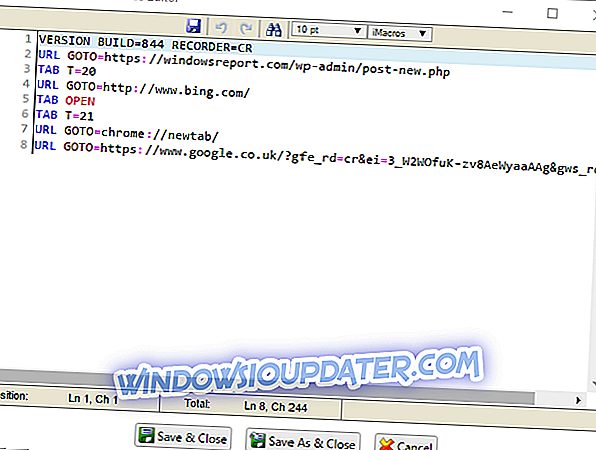
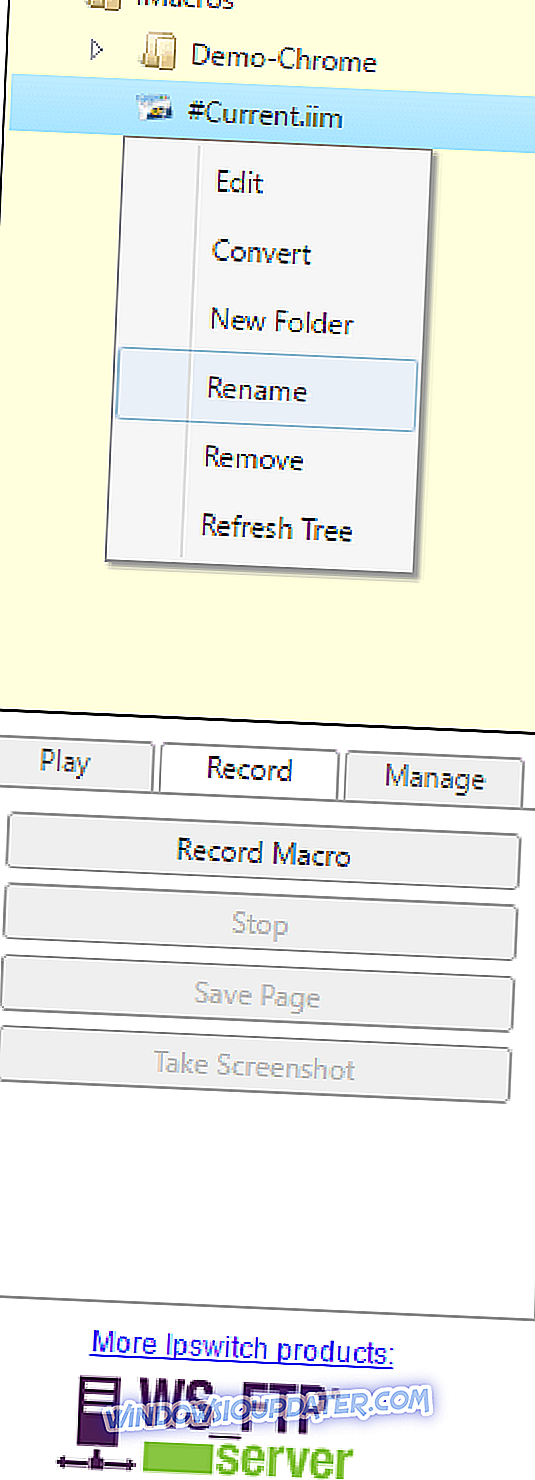
DéjàClick 및 iMacros는 Google 크롬, Firefox 및 Internet Explorer를위한 최고의 매크로 기록 확장 기능 중 두 가지입니다. 이러한 확장 기능을 사용하면 웹 사이트 그룹을 열고 양식을 작성하고 검색 엔진에 키워드를 입력하고 웹 사이트 로그인 필드에 내용을 채우는 매크로를 기록 할 수 있습니다. 이 기사에서 언급 한 일부 소프트웨어를 사용하여 Windows 용 매크로를 기록 할 수도 있습니다.






